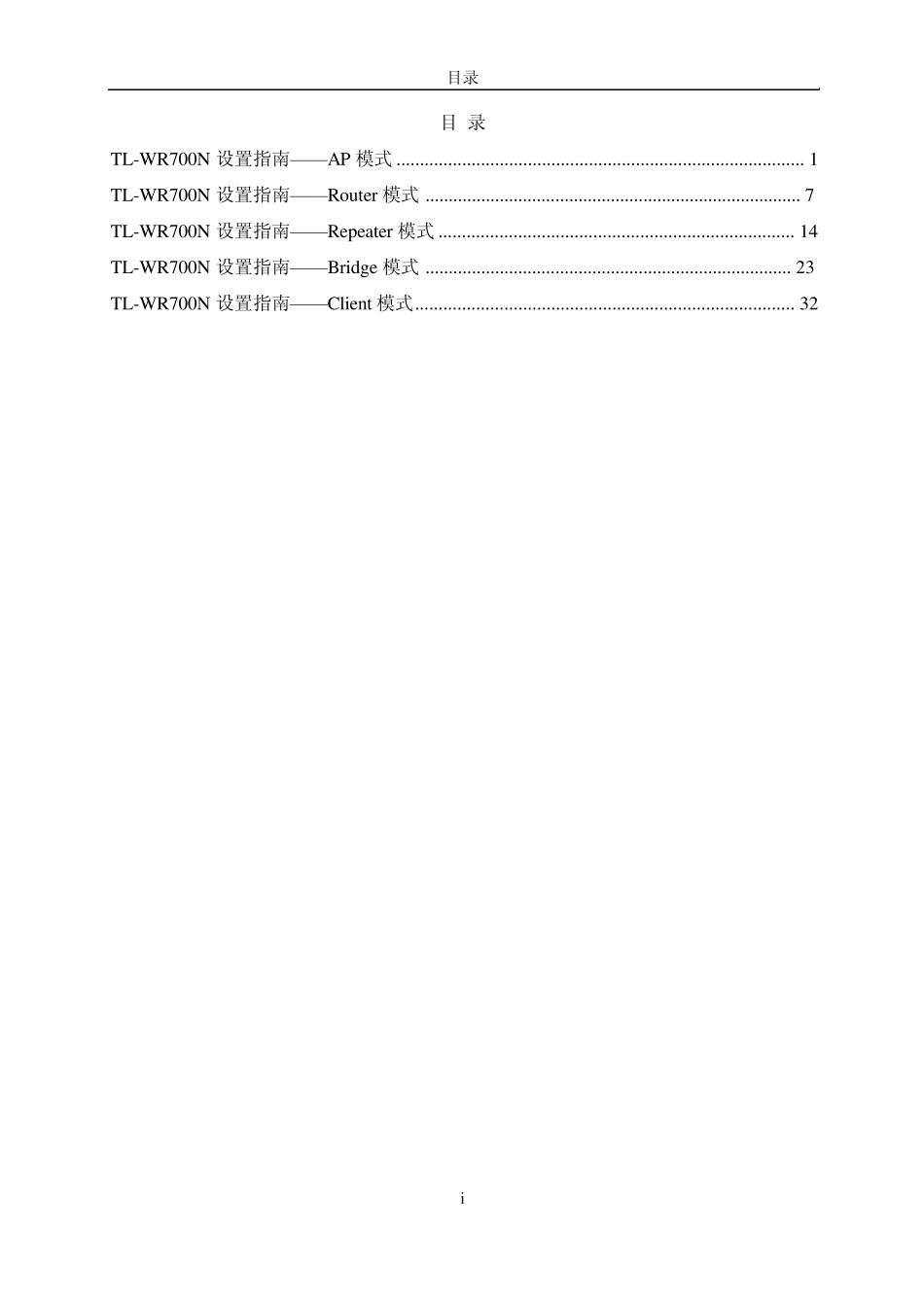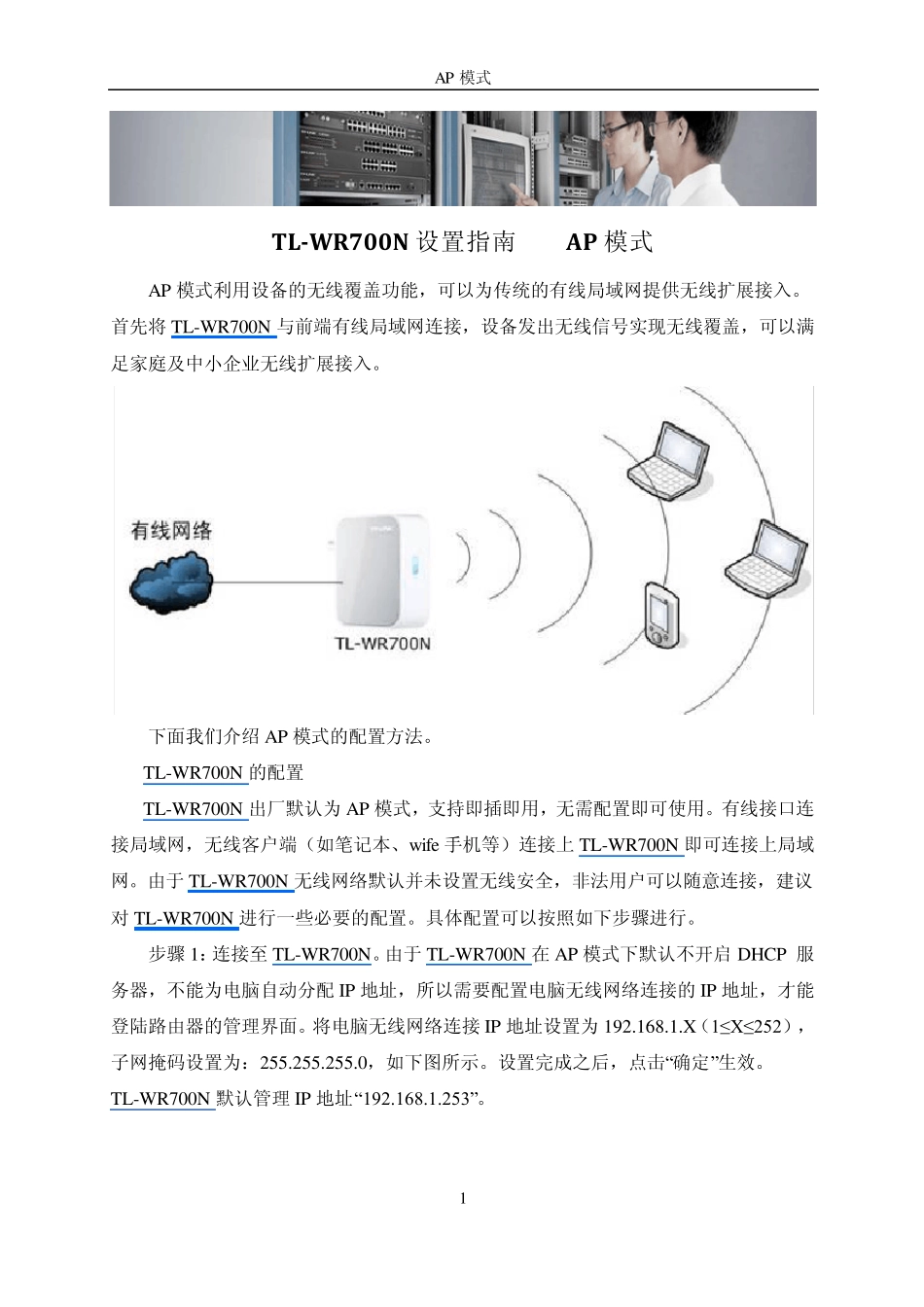目录 i 目 录 TL-WR700N 设置指南——AP 模式 ....................................................................................... 1 TL-WR700N 设置指南——Rou ter 模式 ................................................................................. 7 TL-WR700N 设置指南——Repeater 模式 ............................................................................ 14 TL-WR700N 设置指南——Bridge 模式 ............................................................................... 23 TL-WR700N 设置指南——Client 模式................................................................................. 32 AP 模式 1 TL-W R700N 设置指南——AP 模式 AP 模式利用设备的无线覆盖功能,可以为传统的有线局域网提供无线扩展接入。首先将TL-WR700N 与前端有线局域网连接,设备发出无线信号实现无线覆盖,可以满足家庭及中小企业无线扩展接入。 下面我们介绍AP 模式的配置方法。 TL-WR700N 的配置 TL-WR700N 出厂默认为AP 模式,支持即插即用,无需配置即可使用。有线接口连接局域网,无线客户端(如笔记本、w ife 手机等)连接上 TL-WR700N 即可连接上局域网。由于 TL-WR700N 无线网络默认并未设置无线安全,非法用户可以随意连接,建议对 TL-WR700N 进行一些必要的配置。具体配置可以按照如下步骤进行。 步骤 1:连接至 TL-WR700N。由于 TL-WR700N 在 AP 模式下默认不开启 DHCP 服务器,不能为电脑自动分配IP 地址,所以需要配置电脑无线网络连接的IP 地址,才能登陆路由器的管理界面。将电脑无线网络连接IP 地址设置为192.168.1.X(1≤X≤252),子网掩码设置为:255.255.255.0,如下图所示。设置完成之后,点击“确定”生效。TL-WR700N 默认管理 IP 地址“192.168.1.253”。 AP 模式 2 注意:电脑IP 地址配置方法可以参考如下链接: http://w w w .tp-link.com.cn/pages/article-detail.asp?result=school&d=72 TL-WR700N 默认SSID 是TP-LINK_PocketAP_419F2E (“419F2E”是 TL-WR700N无线MAC 地址后六位),且并未设置无线安全。电脑可以通过有线或无线方式连接到TL-WR700N(以Win7 系统无线连接到 TL-WR700N 为例),扫描环境中的无线网络,选中 TL-WR700N 的无线SSID,并点击“连接”,连接上之后,如下图所...